Tipps & Tricks
05.06.2018, 08:16 Uhr
Windows 7/10: Partitionen verändern
Möchten Sie mehrere Partitionen einrichten? Oder die Grössenverhältnisse ändern? So gehts!
Wenn Sie die Partitionen Ihrer Festplatte vergrössern oder verkleinern wollen, dann gehen Sie wie folgt vor:
- Drücken Sie Windowstaste+R.
- Nun öffnet sich das Ausführenfenster. Geben Sie die Parameter compmgmt.msc ein und drücken Sie Enter.
- Wechseln Sie zum Punkt Datenträgerverwaltung.
- Um eine Partition zu vergrössern, muss erst eine andere Partition (sofern vorhanden) verkleinert werden. Wichtig: Es muss eine benachbarte Partition der zu vergrössernden Partition sein. Klicken Sie mit der rechten Maustaste auf die zu verkleinernde Partition und wählen Sie Volumen verkleinern.
- Geben Sie an, wie viel Speicher Sie der Partition zuteilen möchten.
- Klicken Sie auf den Button OK.
- Nehmen Sie jetzt auf gleichem Weg die Grössenänderung der zu vergrössernden Partition vor.
Hinweis: Stellen Sie sicher, dass Sie der Systempartition, also jener, auf der Windows installiert ist, genug Speicher zuteilen. Idealerweise ist das mehr als 30 Gigabyte.

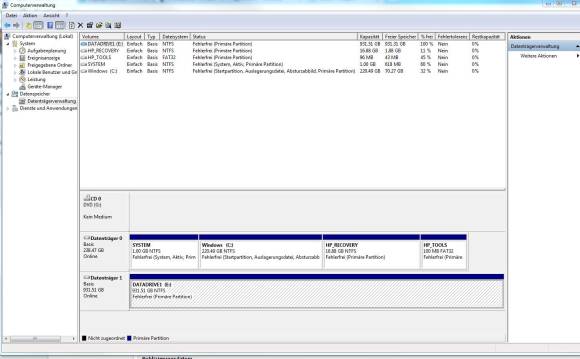






14.06.2018
14.06.2018
14.06.2018
15.06.2018